Google Assistant теперь позволяет читать и впоследствии отправлять сообщения из WhatsApp, Telegram и многих других подобных приложений. Прочтите подробную статью ниже, чтобы узнать больше.

Google Assistant, вероятно, является одним из самых полезных служебных приложений (или самым полезным приложением?) для любого устройства Android. От установки будильника до непринужденной болтовни и даже позволения ей рассказать вам анекдот в 3 часа ночи — он может все. А теперь, похоже, добавил в свой арсенал еще один полезный функционал.
Что это за новая функция?
Функция ответа на текстовые сообщения присутствовала и раньше, но на этот раз Google пошел дальше и разрешил интеграцию третьих сторон в свой функционал. К ним относятся WhatsApp, Telegram, приложение для обмена сообщениями по умолчанию и многие другие приложения для чата. Теперь вы можете просто поручить Ассистенту зачитывать сообщения из нужных вам приложений. Но это не все. Она могла бы даже ответить на все эти сообщения, как вы указали.
Программы для Windows, мобильные приложения, игры – ВСЁ БЕСПЛАТНО, в нашем закрытом телеграмм канале – Подписывайтесь:)
Как включить эту функцию
Шаги просты. Используете ли вы в первый раз или уже использовали его раньше, это не имеет значения. Просто скажите OK GOOGLE на главном экране. Вы также можете долго нажимать кнопку «Домой» или таблетку жестов (для Android Pie и выше).
- Впервые пользователи:
- Для пользователей, которые уже настроили Google Assistant: просто скажите «OK GOOGLE» или «HI GOOGLE» и перейдите к следующему разделу.
[FINDING IT INTERESTING? READ MORE SUCH WHATSAPP ARTICLES, TIPS & TRICKS HERE]
Как читать и отправлять сообщения через Google Assistant
- Скажите «ОК, GOOGLE» или «HI GOOGLE» (или нажмите и удерживайте кнопку «Домой»/жест-таблетку, см. изображение ниже).
- Появится Google Ассистент.
 Красная стрелка находится рядом с таблеткой жестов в Android 9.0. Нажмите и удерживайте, и появится помощник Google.
Красная стрелка находится рядом с таблеткой жестов в Android 9.0. Нажмите и удерживайте, и появится помощник Google. - Скажите «Прочитай мои сообщения», «Прочитай мои сообщения WhatsApp», «Прочитай мои сообщения Telegram» и т. д. по вашему выбору.
- Теперь предположим, что вы получили 4 новых сообщения WhatsApp (от мамы, X, Y и Z). Затем она прочитает имя отправителя всех четырех сообщений, а затем прочтет содержимое.

- В приведенном выше сценарии она скажет «Вы получили новое сообщение от мамы, X, Y и Z. Первое сообщение от мамы — Hey Hey».
- Затем он спросит, хотите ли вы ответить на это сообщение. Скажи да. Затем она попросит сообщение («Хорошо, какое сообщение»).

- Затем вас попросят озвучить ваши сообщения. Как только вы закончите говорить, указанное сообщение будет отправлено автоматически.

- Затем она переходила к следующему сообщению. Выполните ту же процедуру или закройте помощника, если вы больше не хотите отвечать.

Как Google Assistant может читать мои сообщения WhatsApp
Google Assistant не заходит внутрь приложения и не читает ваши сообщения. Скорее, он выполняет всю функцию чтения и ответа на непрочитанные сообщения из самой панели уведомлений. Вы даже можете перепроверить это, используя простой трюк. Всякий раз, когда приходит новое сообщение, просто проведите по нему вправо, чтобы закрыть его. Теперь, если вы попросите Google прочитать новые сообщения, он просто скажет: «Новых сообщений нет».
Последние мысли
Так что в следующий раз, когда вы будете заняты работой на кухне, за рулем или у вас будут заняты обе руки, обязательно попробуйте это. Эта функция работает, даже если у вас включен отпечаток пальца, поэтому отключать ее не нужно. На этом мы подошли к концу руководства о том, как разрешить Google Assistant читать и отвечать на сообщения из WhatsApp, Telegram и других подобных приложений. если у вас есть какие-либо вопросы относительно какой-либо части этого руководства, дайте мне знать. Я обязательно вернусь к вам.
Хотите повеселиться со своим помощником Google? Попросите вашего друга отправить три-четыре улыбающихся смайлика (как на скриншоте выше), и пусть Ассистент говорит!
 Красная стрелка находится рядом с таблеткой жестов в Android 9.0. Нажмите и удерживайте, и появится помощник Google.
Красная стрелка находится рядом с таблеткой жестов в Android 9.0. Нажмите и удерживайте, и появится помощник Google.

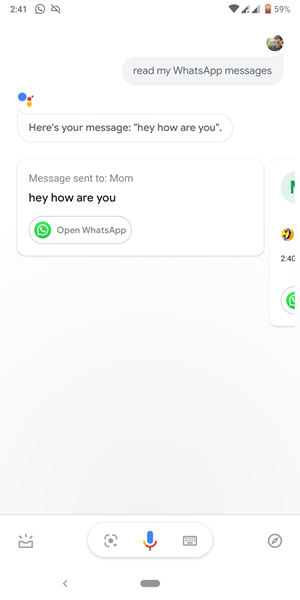
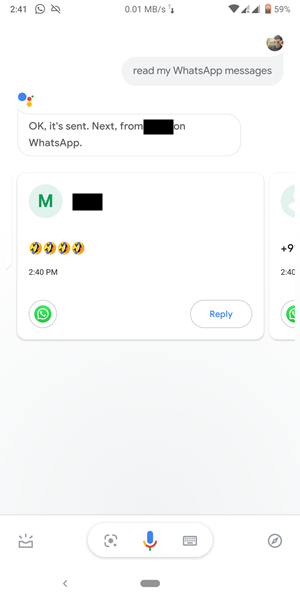
Добавить комментарий
Для отправки комментария вам необходимо авторизоваться.